Windows10系统之家 - 安全纯净无插件系统之家win10专业版下载安装
时间:2016-11-18 15:10:30 来源:Windows10之家 作者:hua2015
使用Windows10正式版笔记本电脑过程中,有用户遇到了触摸板使用很不正常的问题,有时候鼠标会不由自主的抖起来,乱跳,这是怎么回事呢?下面小编就为大家分享win10电脑鼠标乱动不受控制的解决设置方法。
1、按下“Win+X”组合键选择“计算机管理”;
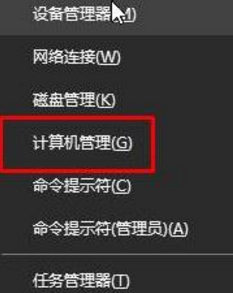
2、依次展开以下项:任务计划程序——任务计划程序库——microsoft——windows——tpm;
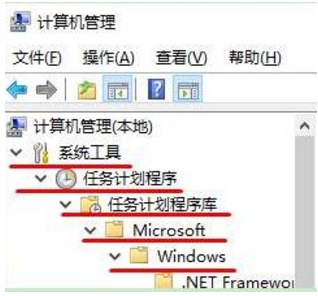
3、在右侧窗口找到并禁用“TMP维护任务”便可解决。
以上就是win10电脑鼠标乱动不受控制的解决设置方法介绍了,有需要的用户,可参照以上方法进行解决。
热门教程
热门系统下载
热门资讯





























